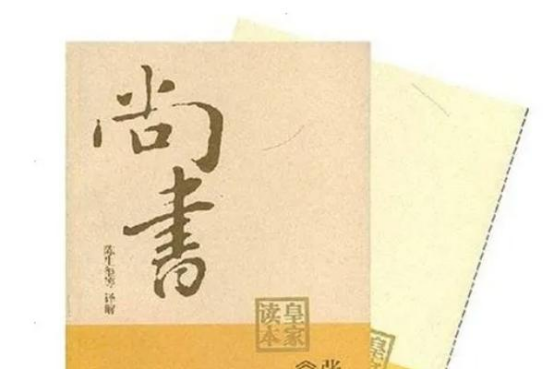尚书7号ocr使用教程2007-12-09 23:25先安装尚书七号ocr软件下载页面:尚书七号1.打开尚书7号ocr的使用界面。2.注意系统配置,若你要打开的图像中含有繁体判激字,选择“系统配置”,“语言”点“简繁混合”。3. “文件”菜单下的“打开图像”,如果多图,按顺序添加为好。4.选择尚书7号软件中的“编辑”菜单下的“自动倾斜校正”,让尚书7号软件图像作相应的旋转,以保证图像中的文字是水平排列,而非倾斜。因为太过倾斜的文字,将影响到尚书软件的识别效果。6.版面分析完毕后,用户可以看到对应的文字块,都有对应的识别框被选择。7.用户此时,请注意,对应的识别框,其属性是否正确。识别框分别有“横栏”局冲薯、“竖栏”、“表格”和“图像”等四种属性,分别有四种不同颜色的选框来表示。8.核对无误后,用户可以使用“识别”菜单下的“开始识别”按钮。9.此时实际上已经进入文字校对状态10.当用户校对完毕后,或者不在尚书7号内作校对,用户可以选择“输出”菜单下的“到指定格式文件”用 户可以看到,识别的结果,有TXT、RTF、HTML、XLS等格式可以选择。默认的输出的目录是用户安装该软件的目录下的OUTPUT目录。用户选择一 个对应的文件名,就可以存盘了。为了方便,用户可以选择“输出到外部编辑器”的选项,这样存盘的同时,尚书7号ocr会自动调出对应的编辑软件,如TXT 存盘可以自动调用NOTEPAD软件,RTF存盘将自动调用WORD软件,XLS存盘桐者将自动调用EXCEL软件。一个简单的OCR操作就此完成了。注意输出结果的选择,如果是需要重新排版,用户应该分别用TXT和XLS格式存盘,然后将TXT中的文字和XLS中的表格分别拷贝到WORD,进行排版。